한국인이 가장 많이 사용하는 메일은 네이버 메일이 아닐까 싶습니다. 물론 다음의 한메일이 압도적이었던 순간이 있었는데요. 그 순간은 아주 오래 전 20년도 더 된 이야기라 의미가 없고요. 안드로이드의 성장과 함께 구글의 지메일 역시 많은 사용자를 보유하고 있습니다. 네이버는 메일을 보내면 수신 확인이 가능한데 지메일은 수신 확인 기능을 제공하지 않아서 불편한 경우가 있습니다. 그럴 경우 수신 확인이 가능하게 하는 방법이 있습니다.
구글 크롬에서 확장 프로그램 설치
먼저 크롬 브라우저를 사용하여 구글 확장 프로그램을 설치해야만 가능한데요.
크롬으로 구글에 들어가서 우측 상단에 있는 내 프로필 옆에 있는 점 9개의 버튼을 눌러 줍니다.

그리고 스크롤을 맨 밑으로 내리면 크롬 웹 스토어가 있는데요. 여기에서 확장 프로그램을 찾아서 설치하게 됩니다.

크롬 웹 스토어에서 검색을 통해서 mailsuite을 검색해 줍니다. mail track까지만 검색해도 맨 위에 나오는 프로그램이 있는데요.
위에 빨간색 네모를 표시한 mailsuite를 눌러 줍니다.

지메일용 메일 추적 프로그램입니다. mailtrack인데 우측 상단에 있는 크롬에 추가를 눌러 줍니다.

확장 프로그램을 추가할 거냐고 묻는 물음에 추가해 줍니다.

그러면 화면이 전환되면서 위와 같이 나오게 되는데요.
구글에 연결한다는 버튼을 눌러 주시면 됩니다.
구글의 지메일에 mailtrack 확장 프로그램 / 플러그인이 탑재됩니다.

그럼 어떤 계정에 연결할 것인지 묻게 되는데요.
구글 계정이 여러 개라면 원하는 계정을 선택하시면 되고 저처럼 1개이신 분들은 그냥 있는 계정을 눌러 주시면 됩니다.
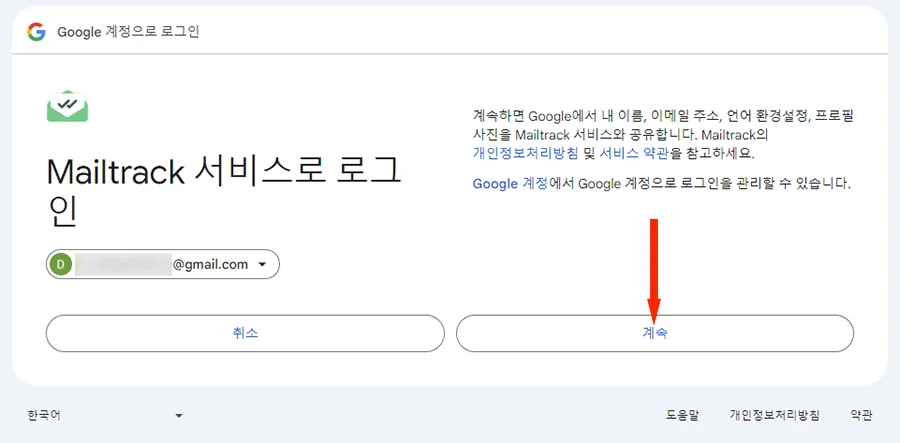
Mailtrack 서비스에 현재 선택한 계정으로 로그인 및 가입을 한다는 이야기입니다.

그리고 권한 관련해서 엑세스 요청 확인을 받는 것인데요.
스마트폰에서 권한 관련해서 엑세스를 요청하는 것과 같은 것이라고 보시면 됩니다.
이 앱에서 구글에서의 개인정보 및 이메일 주소와 개인정보를 엑세스하게 됩니다.

mailsuite 홈페이지에서 위와 같은 화면을 만나게 되는데요.
위 화면이 뜨지 않는다면 우측 상단에 있는 로그인 버튼을 눌러서 현재 구글 아이디로 로그인을 하시면 됩니다.
그럼 요금제를 선택해야 되는데요. 우리는 무료 플랜을 선택하기로 합니다.
무료 플랜으로 해도 수신 확인 기능을 사용할 수 있으니까요.

설치가 완료되면 고투 지메일을 눌러 줍니다.

지메일로 들어오게 되면 위와 같이 받은 메일 왼쪽에 체크 표시 2개가 뜨는 것을 볼 수 있는데요.
메일 3개 중에 맨 밑에 체크 표시가 꺼져 있는 메일은 이 메일 트랙 프로그램을 설치 전에 보낸 것이어서 그렇고요.
그 위에는 1개 체크, 맨 위에는 2개가 체크되어 있는 것을 볼 수 있습니다.
1개 체크되어 있는 것은 메일을 보낸 것을 의미하고요. 상대방이 아직 읽지 않은 상태입니다.
체크 표시 2개가 전부 초록색으로 되어 있다면 상대방이 읽은 것입니다. 그리고 맨 우측에 active 표시가 뜨게 됩니다.
이렇게 수신 확인을 하시면 됩니다. 이 프로그램에 대한 설정은 우측 상단에 FREE라고 써 있는 초록색 메일 아이콘을 눌러 주시면 이 기능을 끄고 켜고 할 수 있습니다.
모바일에서 추가하기
이번에는 모바일에서도 확인이 가능하도록 하는 방법입니다.
앞에서 설명해 드린 대로 이 mailtrack의 설정을 위해서 우측 상단에 있는 아이콘을 클릭해 줍니다.

그리고 세팅 앤 프라이버시를 눌러 줍니다.

화면이 바뀌게 되면 모바일을 눌러서 Install Mailtrack Add-on을 눌러 줍니다.
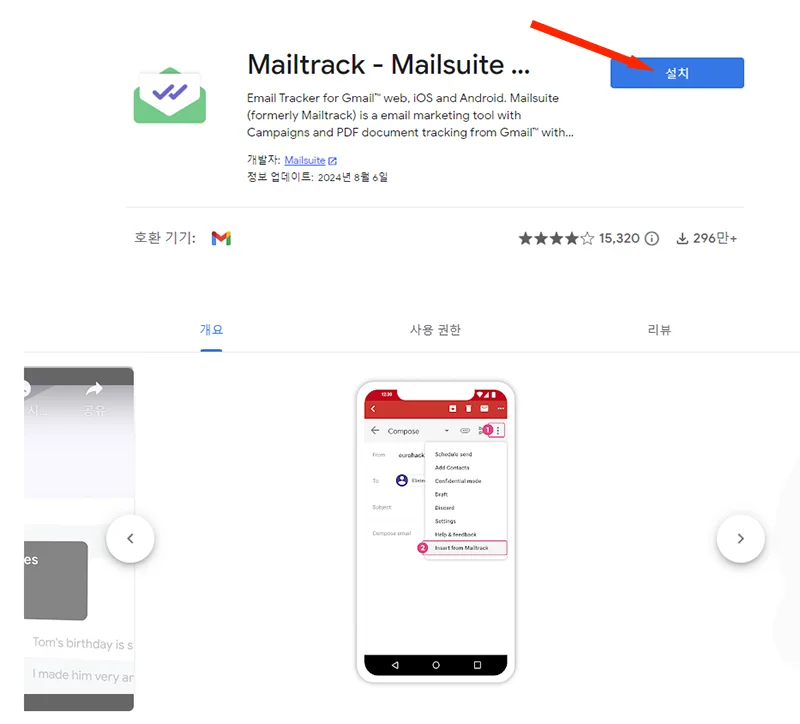
그럼 다시 설치 버튼을 눌러 줍니다.

그리고 계정을 다시 선택해 주시면 되는데요.
앞에서 선택했던 나의 계정을 눌러 주시고 설치를 완료하시면 됩니다.
모바일에서 수신 확인을 사용하기 위해서는 메일을 보낼 때 한 가지 단계를 거쳐서 발송해야 되는데요.
모바일 지메일로 메일을 보낼 때 우측 상단에 점 3개를 눌러서 mailtrack을 선택하고 발송하면 됩니다.
그러면 메일 추적이 가능하게 됩니다.
이번 시간에는 구글 지메일의 수신 확인 방법을 소개해 보았습니다. 확장 프로그램을 설치해야 된다는 불편함이 있는데요.
이 기능이 정말로 필요하신 분들은 설치하시겠지만 그렇게 필요하지도 않은데 복잡하다 하시는 분들은 다른 메일로 보내거나 지메일이 업데이트 되길 기다리시는 편이 좋겠습니다.
함께 보면 좋은 팁들
구글 로그아웃 갤럭시 스마트폰 태블릿 여기서 하면 되네?
구글 캘린더 초대 & 공유 & 연동하기 해서 스케쥴 공유해요
구글 드라이브 사진 올리는 방법 업로드 & 다운, 공유 방법까지
'컴퓨터' 카테고리의 다른 글
| vrew 브루로 영상 자막 자동으로 만들어서 프리미어 프로에 사용하는 방법 (0) | 2024.10.12 |
|---|---|
| 아트리스트 무제한 구독 후 저작권 침해 당했을 때 대처법 (0) | 2024.09.15 |
| 구글 독스 사용 방법 및 공유 방법 - 설치 및 다운로드가 필요 없음 (0) | 2024.08.10 |
| 윈도우11 동영상 녹화, 프로그램 설치 필요 없음! (0) | 2024.07.30 |
| 어도비 클라우드 동기화 끄기 이렇게 하면 초간단 (0) | 2024.06.29 |




댓글